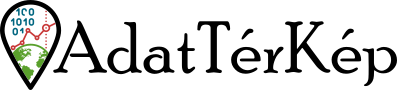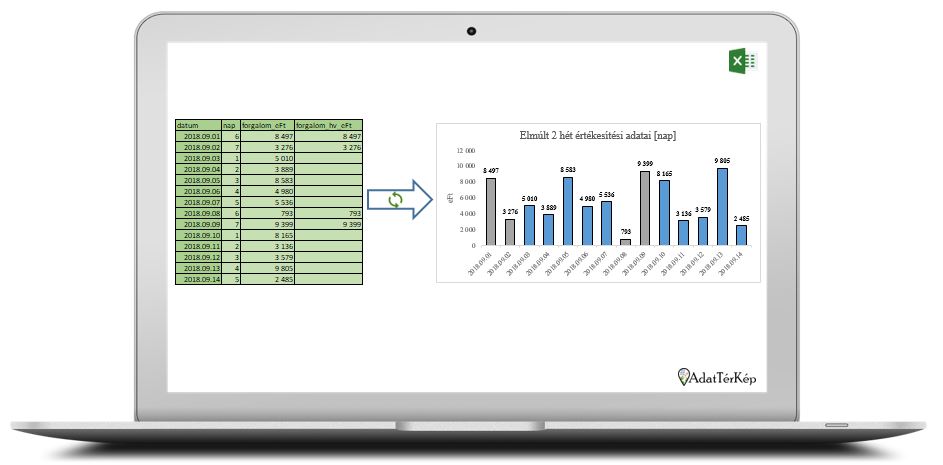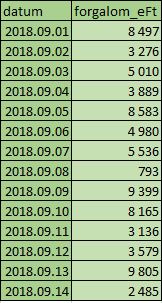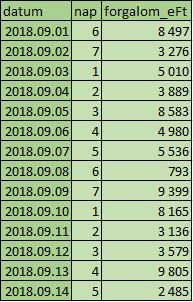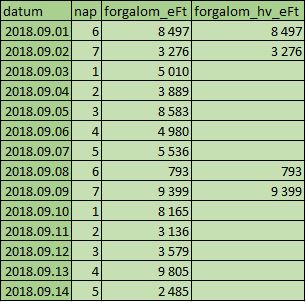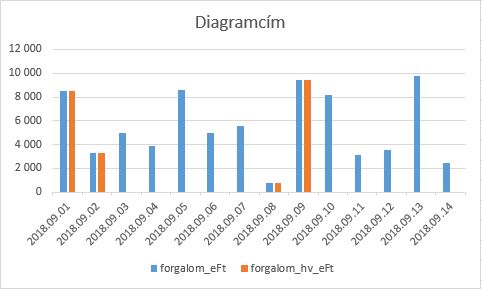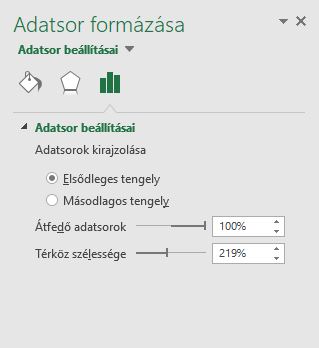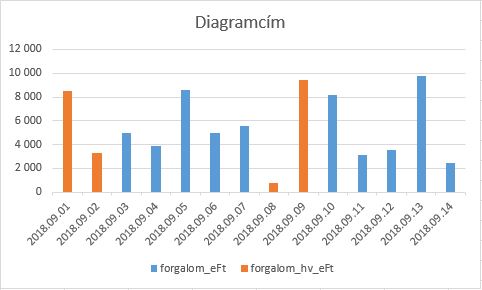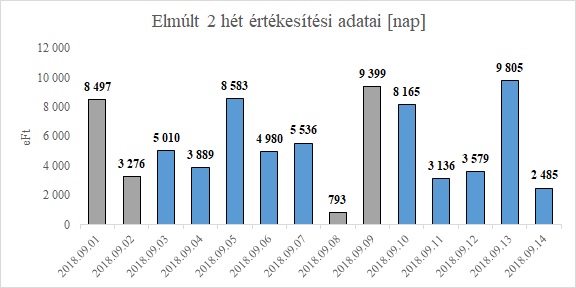Egy korábbi cikkünk (Dátumfejléc automatizálása Excelben) arról szólt, hogy miként lehet dinamikusan módosuló dátum mezőt létrehozni, ebben a cikkben pedig azt fogjuk megnézni, hogyan is lehet egy diagramon kiemelni bizonyos napokat vagy éppenséggel hónapokat úgy, hogy a dátumok frissülésének hatására is a megfelelő napok, hónapok kerüljenek kiemelésre, azaz a diagram lekövesse a változást.
Eladok Kft. vezetősége szeretné látni a teljes bolthálózat forgalmát az elmúlt két hétre napi szinten úgy, hogy a hétvégére eső napokat meg tudják különböztetni.
Rendelkezésre álló alapadatok:
Ahhoz, hogy a diagramon ki tudjuk emelni a hétvégéket, első lépésben meg kell határoznunk, hogy mely napok esnek oda. Ehhez az Excelben rendelkezésre áll a HÉT.NAPJA függvény.
=HÉT.NAPJA(datum;2)
A függvény első paraméterének a használandó dátum értéket szükséges behivatkozunk (jelen esetben az első oszlop értékeit), második paraméterében pedig azt tudjuk kiválasztani, hogy egyrészt melyik nappal kezdődjön a hét, illetve milyen sorszámot kapjon a hét első napja. Esetünkben a 2-es típus került kiválasztásra, melynél a hét első napja a hétfő és ez a nap az 1-es sorszámot kapja meg.
A napok sorszámát a nap változóban képeztük le, s ezt amiatt volt szükséges meghatározni, hogy létre tudjunk hozni egy olyan forgalommal kapcsolatos második segédváltozót, amelyben csak a hétvégére vonatkozó forgalmak szerepelnek. Természetesen a hétvégi forgalom meghatározása sem manuálisan, hanem egy összetett képlet segítségével történik.
=HA(VAGY(nap=6;nap=7);forgalom;"")
Ez a képlet biztosítja, hogy az új forgalmi oszlopban csak abban az esetben jelenjen meg érték, ha szombatról vagy vasárnapról van szó.
Mivel a diagramhoz szükséges alapadatok így már megfelelő struktúrában rendelkezésre állnak, áttérhetünk az adatok ábrázolására. Ehhez mind a két forgalmi adatokat tartalmazó oszlopunkat jelenítsük meg oszlop diagramon.
Látható, hogy a hétvégére vonatkozó adatok még kétszer jelennek meg. Ahhoz azonban, hogy elkerüljük a duplikált megjelenítést, kattintsunk jobb egérgombbal a hétvégi adatokat tartalmazó diagram valamelyik oszlopára és válasszuk az Adatsorok formázása lehetőséget, s állítsuk az Átfedő adatsorok csúszkát 100%-ra.
Ennek hatására azt fogjuk tapasztalni, hogy a csak hétvégi adatokat tartalmazó adatsor oszlopai rácsúsznak a minden nap adatait tartalmazó adatsor oszlopaira, biztosítva ezzel, hogy eltérő színnel jelenjenek meg a diagramon.
A hétvégi adatokat tartalmazó adatsor tehát csak segédként szolgált ahhoz, hogy ezen napokra vonatkozó adatokat ki tudjuk emelni más színnel. A képletek alkalmazása pedig biztosítja, hogy amennyiben frissebb értékesítési adatok érkeznek be és a megjelenítendő két hét időtartalma gördülően tovább csúszik, akkor a hétvégi kiemelés dinamikusan lekövetésre kerüljön a diagramon egyaránt.
Utolsó lépésben pedig nincs más teendőnk, mint tetszőleges kinézetet adni az elkészült diagramnak.
Egy lehetséges kinézet:
Megjegyzés:
Az adatok esetében elnevezett tartományok kerültek alkalmazásra, melyek a cikkben megjelenő képletek esetében érhetők tetten.